| Aurora Quick UI2013-05-22 15:33:44by ??? 当你第一次运行AuroraQuickUI时首先见到的是欢迎页面。
选择例子标签。提供了常见的几种例子。
选择Form Grid。一个Form Grid结构的例子便完成了。
打开palette,提供了aurora绝大多数的控件。
选择button,在画布中放下。一个button就完成了。 可以在help菜单下面再次打开welcome页面。 选中一个Grid列,点击某单元格,编辑框中输入'你好'然后确认。 你可以输入10条数据 同样的操作也可以在其他Input类型,按钮上使用。 想要激活模拟数据的编辑框,与windows下文件改名的方式一致。 双击是不会激活编辑框的。 演示模式下通过模拟用户在浏览器中的部分操作,达到演示几个UIP页面的效果 目前我们可以模拟的操作有:编辑文本框,下拉框,LOV编辑器 按钮弹出消息,打开新页面 GridColumn弹出消息,打开新页面,编辑文本,下拉框,LOV。 如何使用: 首先在编辑模式下,对控件进行演示配置,[右键菜单->演示配置功能] 选择工具栏上的演示按钮,进入演示状态 双击刚刚配置过的控件查看演示效果 Combo的演示效果与使用编辑框的方法一致 关于演示数据: Combo、LOV的演示数据,我们使用CSV格式,配置LOV的演示数据时默认第一行作为列提示 请参考下面的默认格式配置演示数据 Combo DS Demo : 人民币,美圆,英镑,法郎 LOV DS Demo : 币种,币种名称,国家/地区 CNY,人民币,中华人民共和国 USD,美圆,美利坚合众国 FRF,法郎,法兰西共和国 CHF,瑞士法郎,瑞士联邦 Demo |
Comments
4 Responses to the article